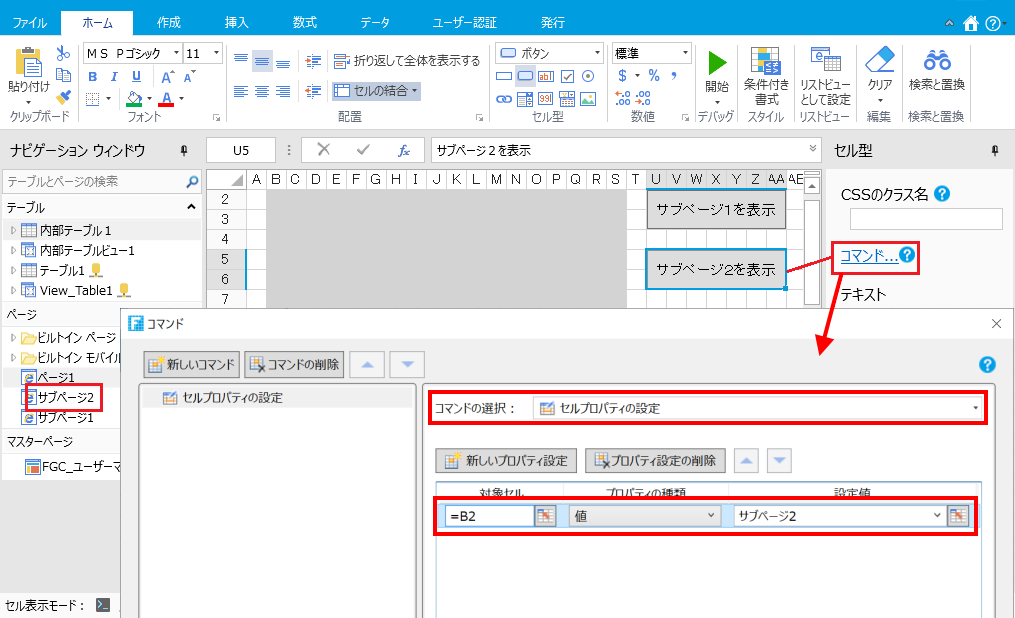セル型でコンテナーを作成します。
マスターページに別の通常のページを表示するのと同様に、親のページに存在するコンテナー内で、別のページをサブページとして使用できます。 親ページ内にサブページを表示するため領域を範囲選択し、セル型をコンテナーに設定します。サブページのサイズに応じて選択する範囲を調整してください。
参考:
-
コンテナーのサブページ内で親ページのセルを参照したい場合は、「=ページ1!A1」のようなセル参照式ではなく、セルに名前をつけて「=ページ1!name」のように名前を使って参照する必要があります。名前の付け方は、セルの名前定義を参照してください。
-
サブページと親ページのアクセス権が異なる場合、親ページにアクセスする際にログインが必要になります。たとえば、親ページは全員のアクセスが許可されていて、子ページは管理者のみがアクセスが許可されていた場合、親ページにアクセスするためにはログインが必要です。この時、ページ全体がログインページに移動します。ログインすると、親ページが表示されます。
-
ExcelやPDFにページをエクスポートする場合、コンテナー型セル内に表示されている子ページの内容はエクスポートされず、子ページ名のみが出力されます。エクスポートコマンドを呼び出すボタンが、コンテナー型セル内の子ページにある場合、その子ページのみがエクスポートされます。
-
親ページとサブページのカレント行は同じになります。つまり、ユーザーがサブページのリストビューの現在の行を変更すると、親ページの関連するデータ連結セルは、新しいカレント行によってデータを再読み込みします。
-
サブページ内のボタンをクリックし「ページ遷移」コマンドが実行されると、サブページの部分だけではなくページ全体が変更されます。
-
ページの循環参照はできません。
たとえば、ページ1とページ2があり、どちらもタブコントロールがあったとします。ページ1では、サブページはページ2を設定し、ページ2でサブページはページ1を設定することはできません。
-
サブページを挿入したい範囲を選択して[ホーム]→[セル型]のドロップダウンリストから[コンテナー]を選択します。
範囲選択した領域がコンテナー型になります。
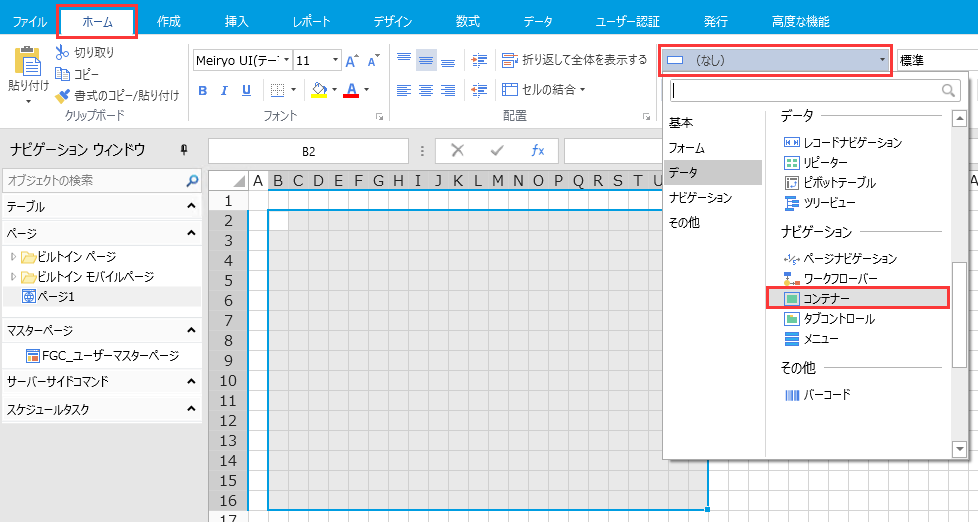
-
コンテナーに表示するためのサブページを作成します。
この例では、ページタブを右クリックして、新しいページの作成を選択します。
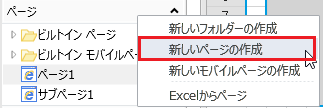
-
サブページをコンテナーに設定します。
コンテナーを選択し、右ペイン下部の[セル型]タブをクリックして設定します。
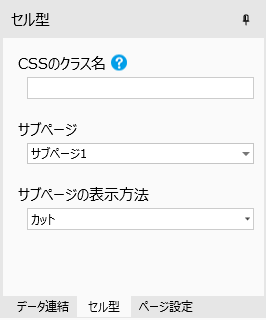
プロパティ名
説明
サブページ
挿入したいサブページを選択します。
ビルトインページ、ビルトインモバイルページは選択できません。また通常のページのサブページとしてモバイルページを選択したり、モバイルページのサブページとして通常のページを選択することはできません。
参考:
サブページが設定されている状態で、コンテナ型セルをダブルクリックすると設定されているサブページが作業ウィンドウで開き、そのまま編集することができます。
サブページの表示方法
コンテナーにサブページが表示しきれない場合の表示方法について設定します。
オーバーフロー
子ページのサイズに合わせてコンテナーが拡張されて、すべての内容が表示されます。
スクロール
コンテナーにスクロールバーが表示されます。
カット
コンテナーの大きさ分、子ページが表示されます(はみ出る部分はカットされます)。
サブページを切り替える
サブページの切り替えは、コマンドの「セルプロパティの設定」でページ名を設定することで行えます。